 扫一扫咨询方案
扫一扫咨询方案
 扫一扫咨询方案
扫一扫咨询方案


更新时间 : 2021-07-21 14:11:11
视频转场指的是的用户的前后两个素材的切换添加上动态转场效果。通常用来衔接上下文。那么视频转场如何制作?
1.打开VE Exporter中剪辑SDK的“视频转场”功能。点击“创建模板合成”,并给视频模板的合成命名。
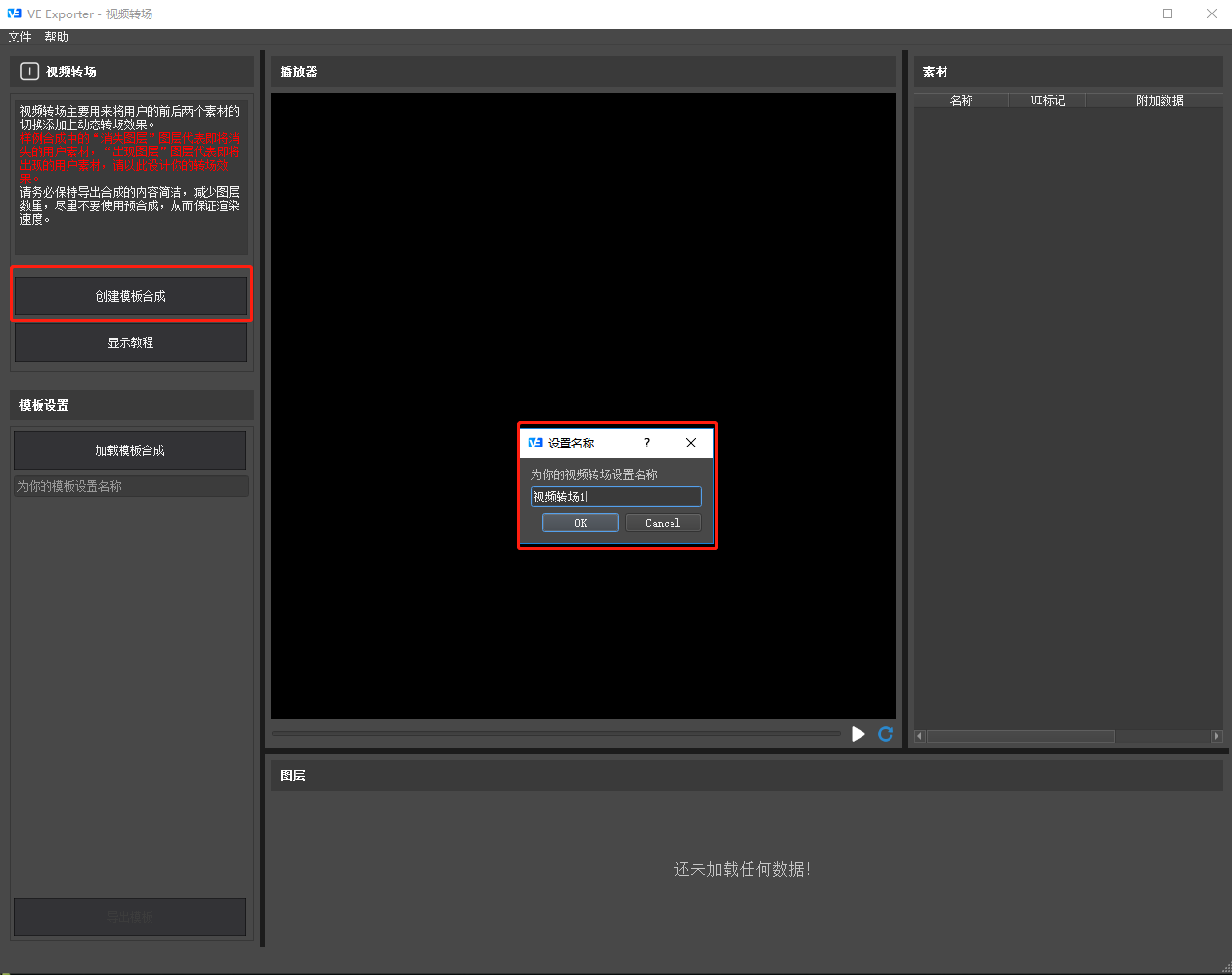 2.打开刚刚创建的合成,我们可以看到这个合成里面有2个图层。他们分别是:消失图层,出现图层
2.打开刚刚创建的合成,我们可以看到这个合成里面有2个图层。他们分别是:消失图层,出现图层
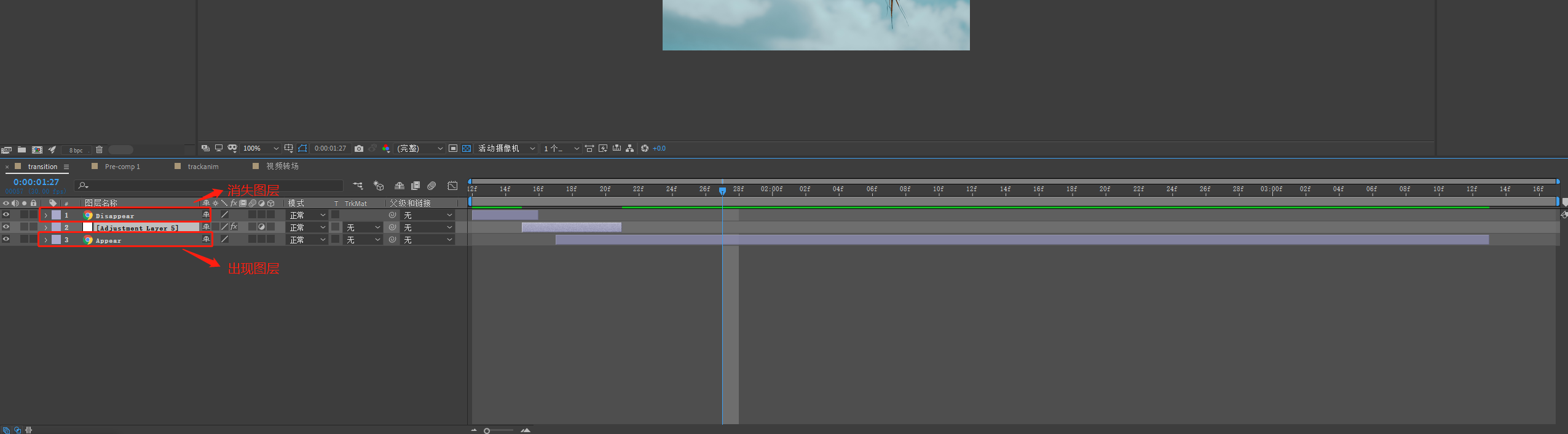 3.当我们需要制作视频转场的时候,我们可以假设我们要制作的视频转场就是添加在这两个图层中间的。我们在着两个图层之间制作我们的转场素材。
3.当我们需要制作视频转场的时候,我们可以假设我们要制作的视频转场就是添加在这两个图层中间的。我们在着两个图层之间制作我们的转场素材。
4.我们制作视频转场的时候,需要使用VE支持的功能来制作。
5.制作视频转场时,可以制作多个图层或预合成。但是为了视频渲染的性能需要。请尽量少用预合成和序列帧,请尽量减少图层的数量,能合并的图层尽量合并。能预渲染的图层请尽量预渲染。
6. 以下为我使用VE Super Mosaic马赛克插件制作的一个视频转场效果。
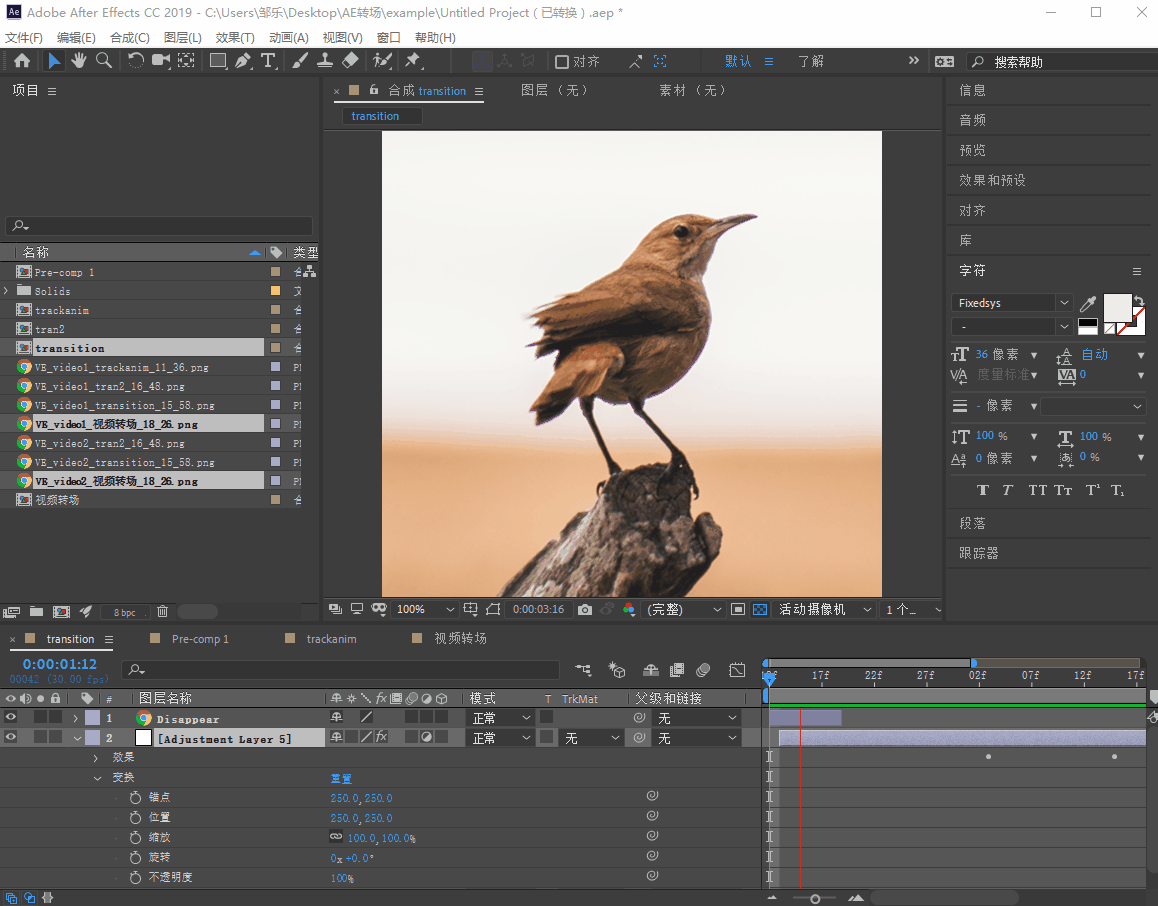 7.制作好之后,打开VE Exportor。点击“加载模板合成”载入。点击查看预览效果和预想设计的效果是否一致。
7.制作好之后,打开VE Exportor。点击“加载模板合成”载入。点击查看预览效果和预想设计的效果是否一致。
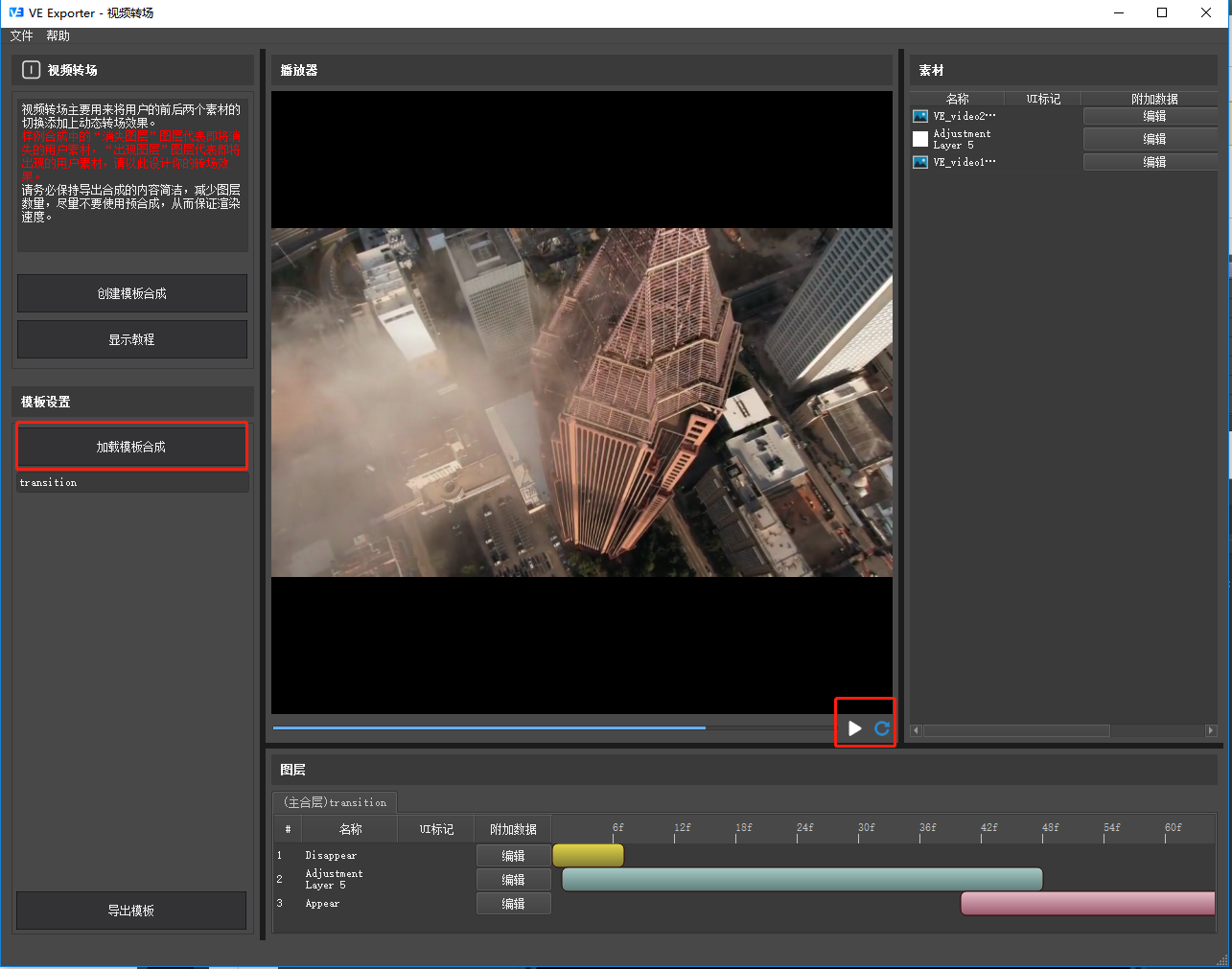 8.点击“导出模板”。选择一个导出目录,在这个目录里面新建一个文件夹导出。
8.点击“导出模板”。选择一个导出目录,在这个目录里面新建一个文件夹导出。
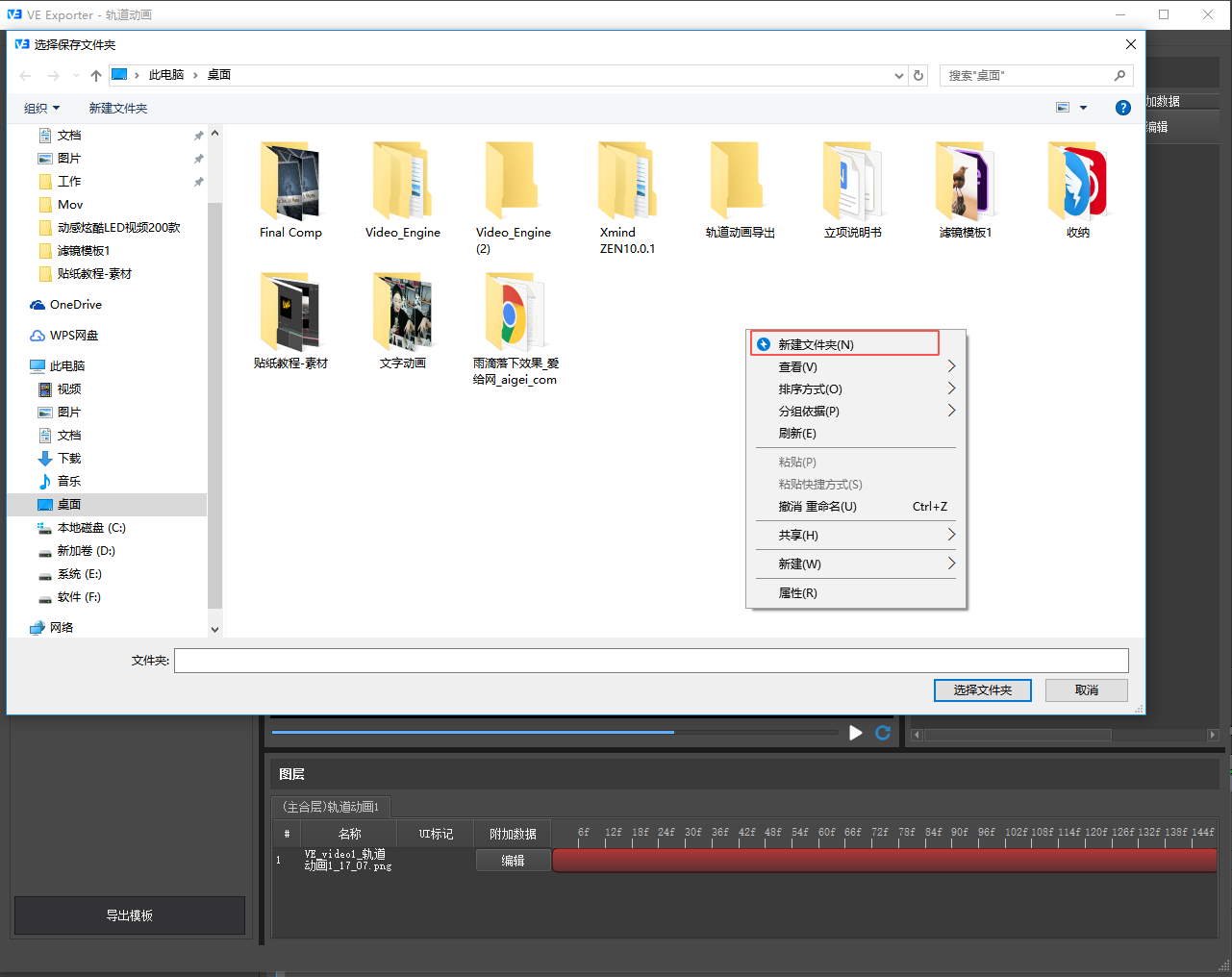
当我们制作视频特效的时候,我们制作视频转场特效的时候。我们不仅可以自己设定特效的内容。还可以设定转场特效出入点。
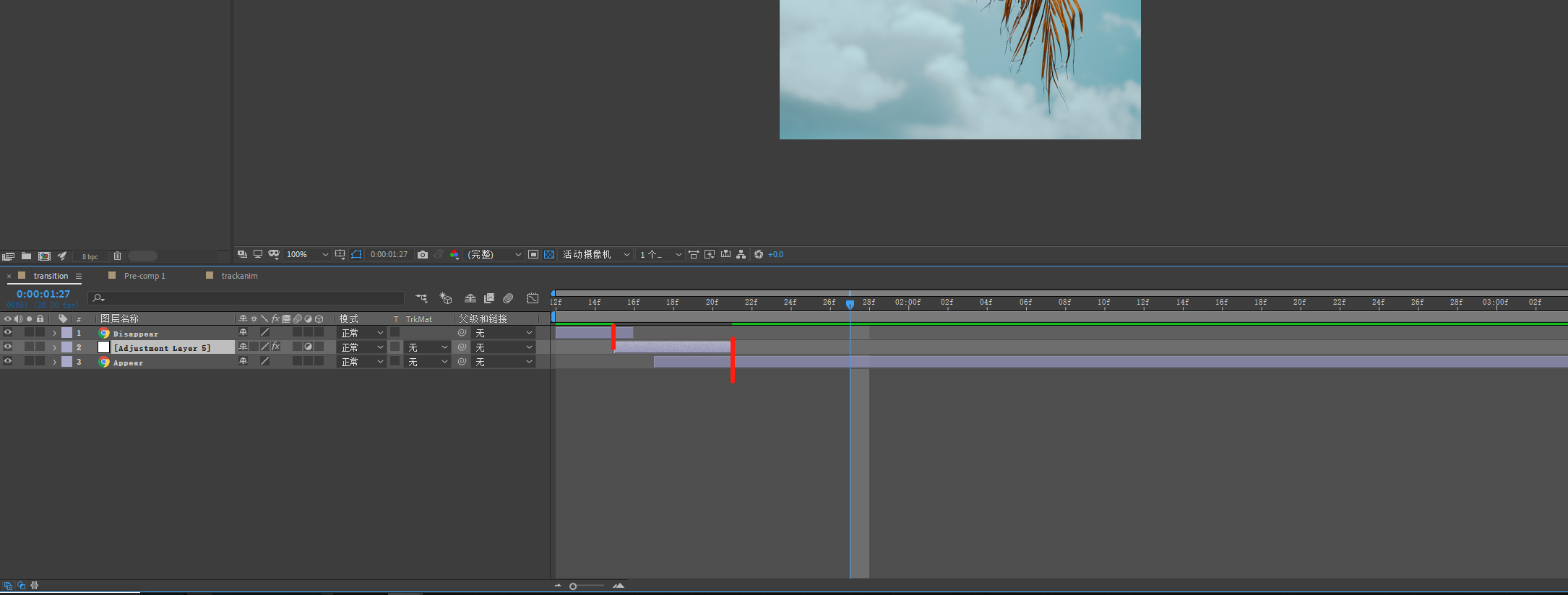 如图所示的两条红色线条代表着转场的出入点。视频转场入点表示上个素材结束前多少帧的位置转场素材开始出现,视频转场出点表示下个素材出现多少帧后转场素材消失。合理利用出入点信息,有助于制作出更加平滑的过渡效果。
如图所示的两条红色线条代表着转场的出入点。视频转场入点表示上个素材结束前多少帧的位置转场素材开始出现,视频转场出点表示下个素材出现多少帧后转场素材消失。合理利用出入点信息,有助于制作出更加平滑的过渡效果。
视频教程:
<video id="video" controls="" preload="" width=720> <source id="mp4" src="https://static.seeshiontech.com/wiki/2020/05/07/20/12/视频转场_3.mp4" type="video/mp4"> </video>
AE工程下载:AE工程文件

视频转场指的是的用户的前后两个素材的切换添加上动态转场效果。通常用来衔接上下文。那么视频转场如何制作?
1.打开VE Exporter中剪辑SDK的“视频转场”功能。点击“创建模板合成”,并给视频模板的合成命名。
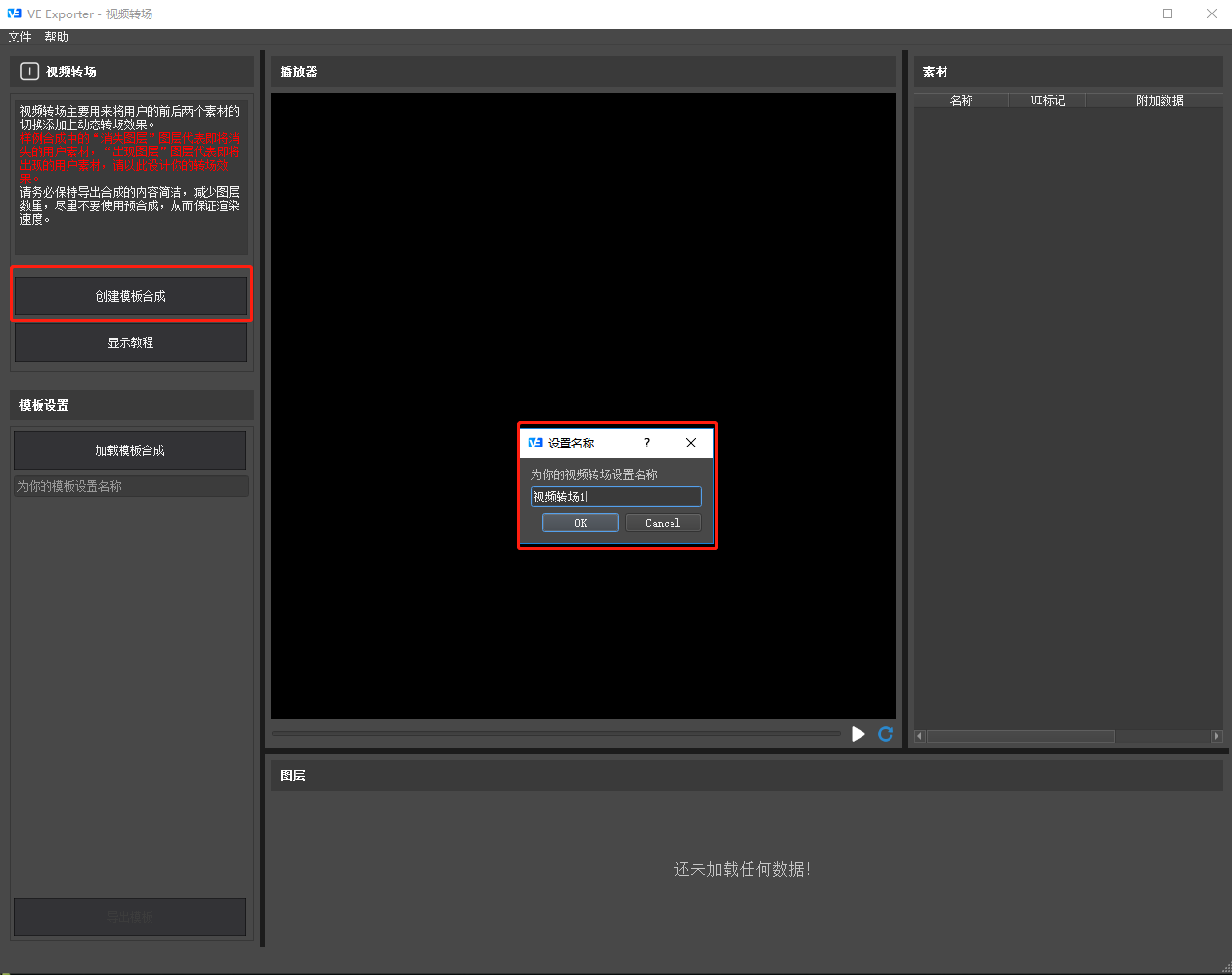 2.打开刚刚创建的合成,我们可以看到这个合成里面有2个图层。他们分别是:消失图层,出现图层
2.打开刚刚创建的合成,我们可以看到这个合成里面有2个图层。他们分别是:消失图层,出现图层
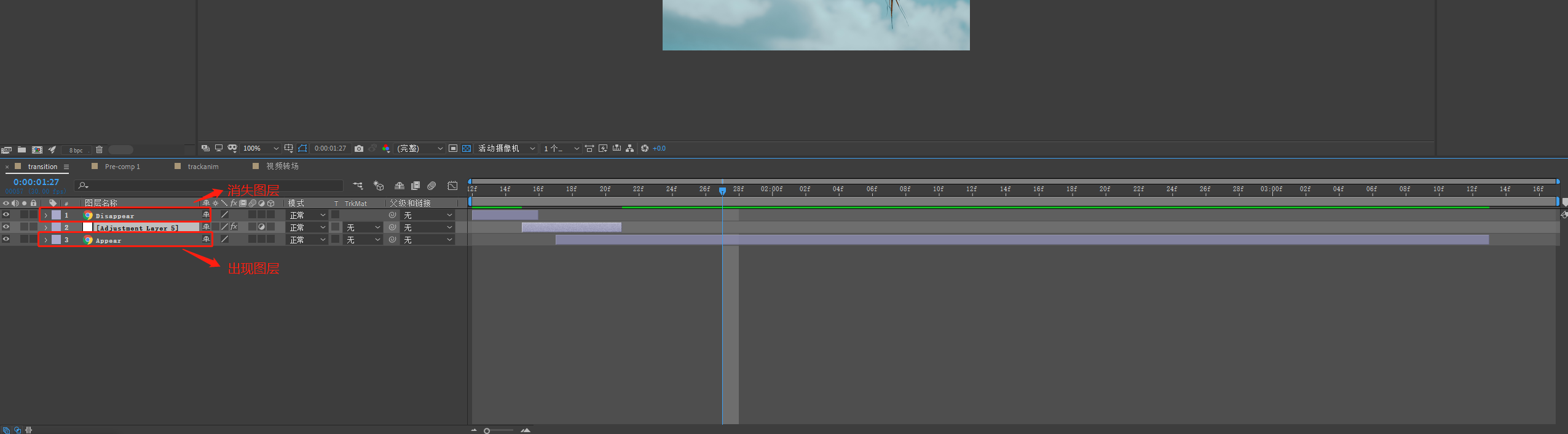 3.当我们需要制作视频转场的时候,我们可以假设我们要制作的视频转场就是添加在这两个图层中间的。我们在着两个图层之间制作我们的转场素材。
3.当我们需要制作视频转场的时候,我们可以假设我们要制作的视频转场就是添加在这两个图层中间的。我们在着两个图层之间制作我们的转场素材。
4.我们制作视频转场的时候,需要使用VE支持的功能来制作。
5.制作视频转场时,可以制作多个图层或预合成。但是为了视频渲染的性能需要。请尽量少用预合成和序列帧,请尽量减少图层的数量,能合并的图层尽量合并。能预渲染的图层请尽量预渲染。
6. 以下为我使用VE Super Mosaic马赛克插件制作的一个视频转场效果。
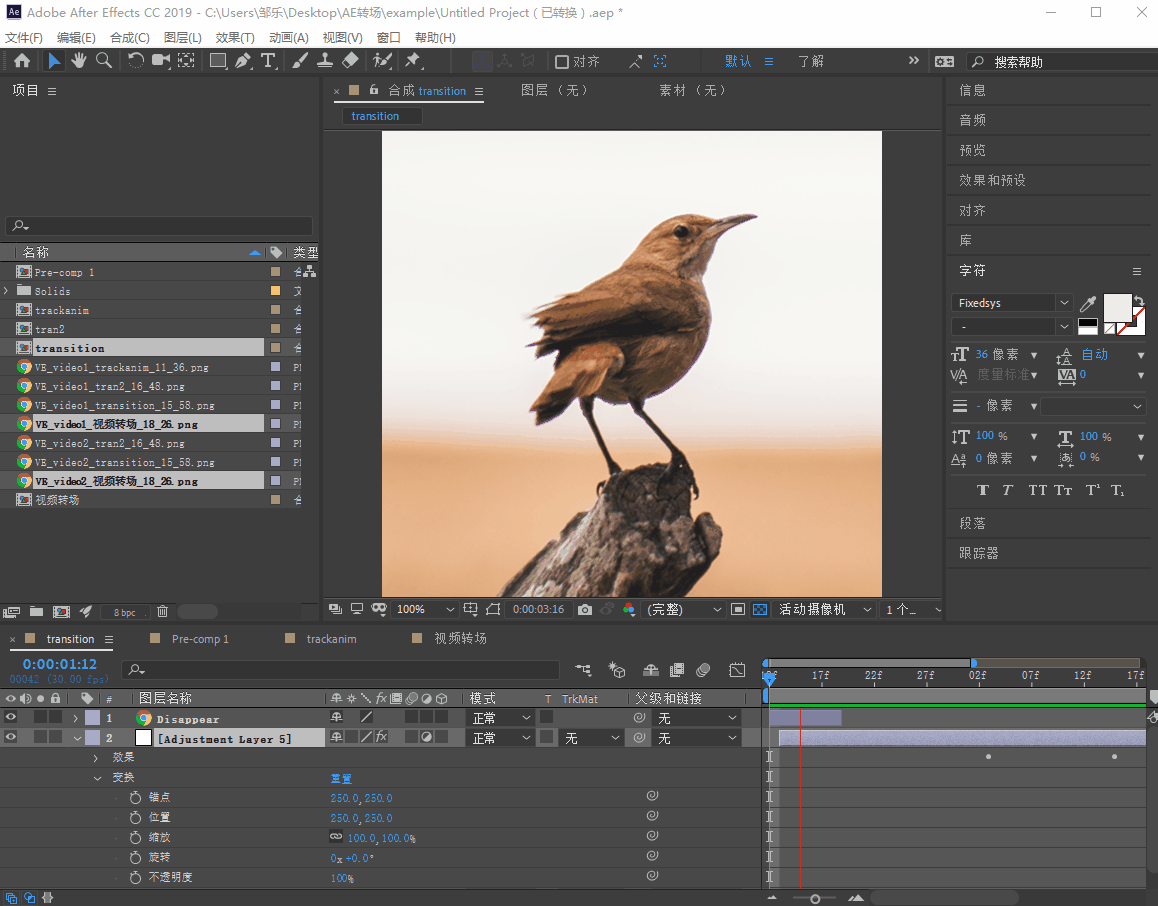 7.制作好之后,打开VE Exportor。点击“加载模板合成”载入。点击查看预览效果和预想设计的效果是否一致。
7.制作好之后,打开VE Exportor。点击“加载模板合成”载入。点击查看预览效果和预想设计的效果是否一致。
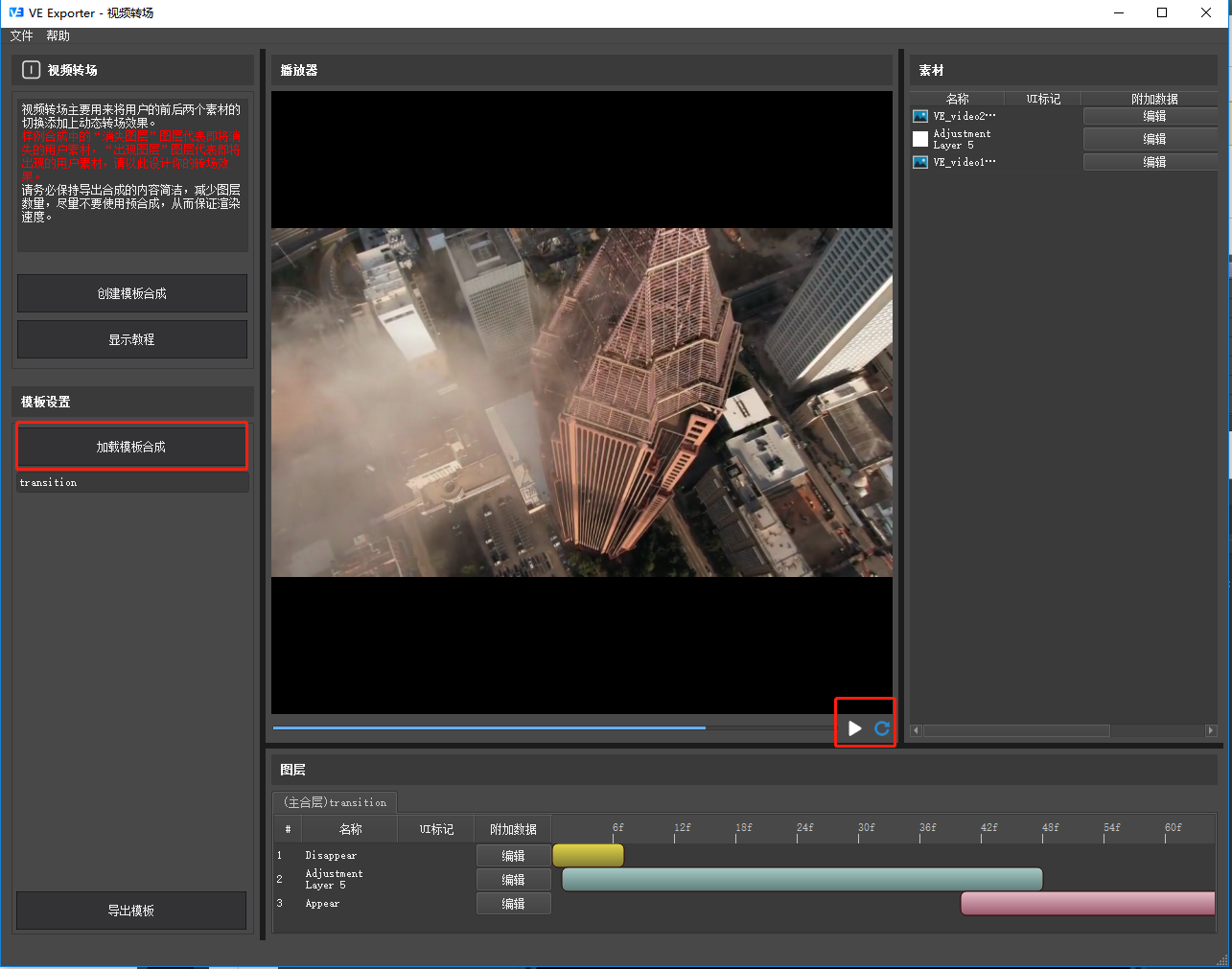 8.点击“导出模板”。选择一个导出目录,在这个目录里面新建一个文件夹导出。
8.点击“导出模板”。选择一个导出目录,在这个目录里面新建一个文件夹导出。
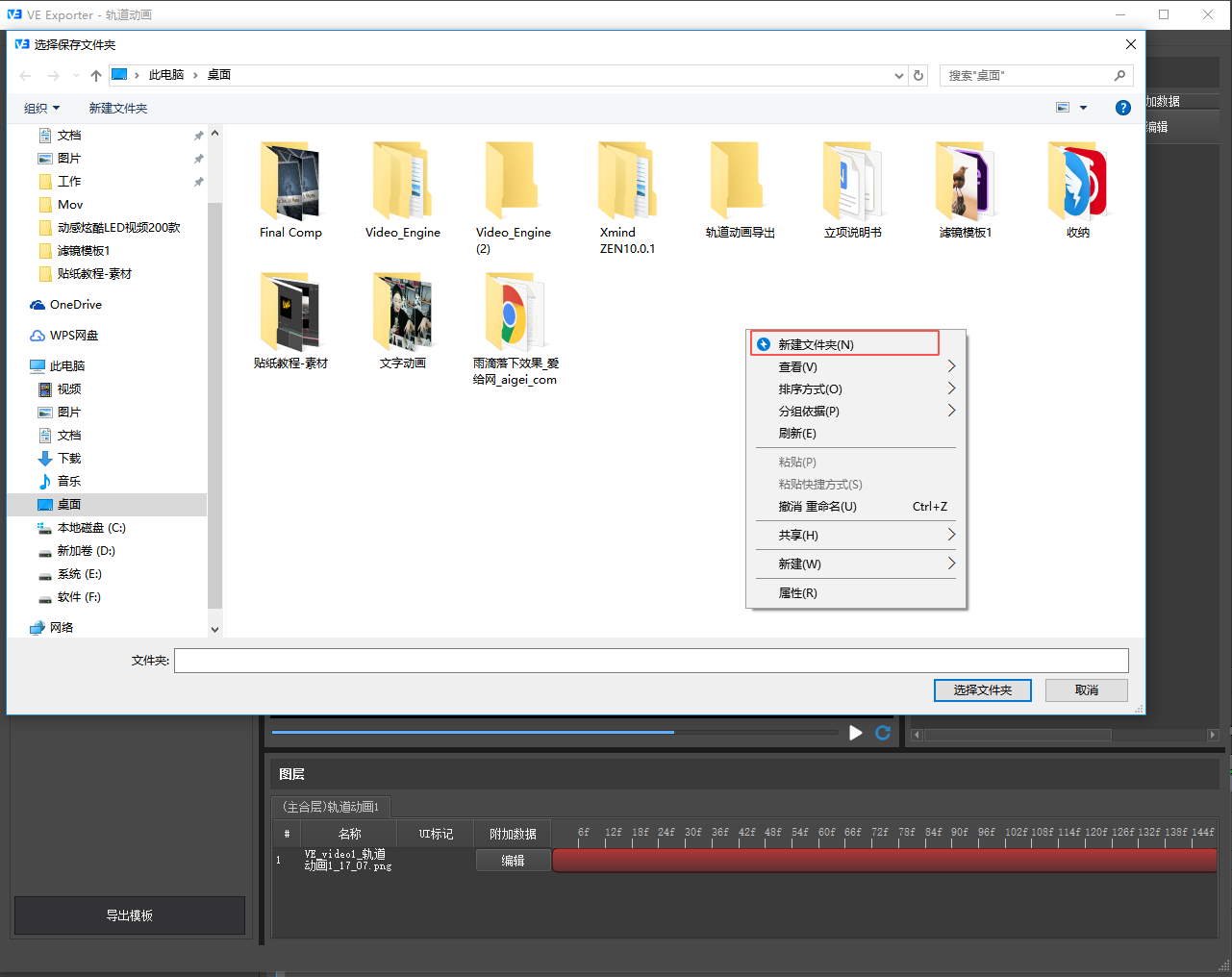
当我们制作视频特效的时候,我们制作视频转场特效的时候。我们不仅可以自己设定特效的内容。还可以设定转场特效出入点。
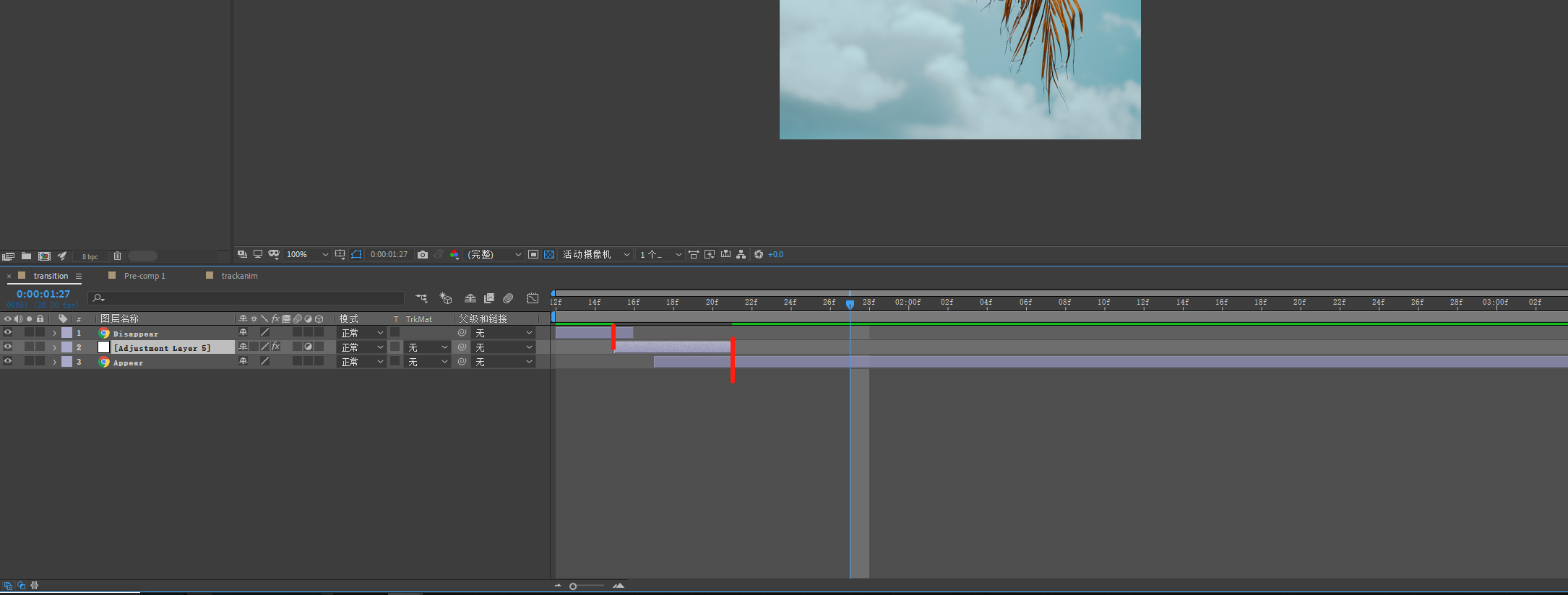 如图所示的两条红色线条代表着转场的出入点。视频转场入点表示上个素材结束前多少帧的位置转场素材开始出现,视频转场出点表示下个素材出现多少帧后转场素材消失。合理利用出入点信息,有助于制作出更加平滑的过渡效果。
如图所示的两条红色线条代表着转场的出入点。视频转场入点表示上个素材结束前多少帧的位置转场素材开始出现,视频转场出点表示下个素材出现多少帧后转场素材消失。合理利用出入点信息,有助于制作出更加平滑的过渡效果。
视频教程:
<video id="video" controls="" preload="" width=720> <source id="mp4" src="https://static.seeshiontech.com/wiki/2020/05/07/20/12/视频转场_3.mp4" type="video/mp4"> </video>
AE工程下载:AE工程文件